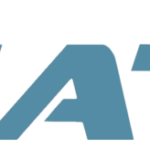Szukasz informacji dotyczących odtwarzaczy Dune HD? Sprawdź poniższe pliki, zawierające wskazówki i odpowiedzi na najczęściej zadawane pytania.
Często zadawane pytania
- Który odtwarzacz Dune HD wybrać? [Porównanie] – Sprawdź
- Jak w odtwarzaczu Dune HD sformatować dysk twardy? – Sprawdź
- Jak zaprogramować pilot zdalnego sterowania do obsługi innych urządzeń? – Sprawdź
- Jak skonfigurować parametry audio w odtwarzaczu Dune HD (na przykładzie Dune HD Pro Vision 4K Solo)? – Sprawdź
- Czy w modelach z dwoma wyjściami HDMI można uzyskać dźwięk na obu wyjściach jednocześnie? – Sprawdź
- Jak sterować odtwarzaczem za pomocą aplikacji na urządzeniu mobilnym? – Sprawdź
- Jak włączyć opcję obsługi protokołu SMB v1 na systemach Windows? – Sprawdź
- Jak sparować pilot BT z odtwarzaczem? – Sprawdź
- Dlaczego w aplikacji Disney+ nie mogę odtworzyć filmów i seriali w jakości 4K? – Sprawdź
- Jakie dyski twarde obsługują odtwarzacze Dune HD? – Sprawdź
- Jak udostępnić zasoby w systemie Windows 10 (SMB) – Sprawdź
- Jak uzyskać dostęp do zasobów sieciowych SMB w odtwarzaczach Dune HD Homatics Box R 4K Plus i Premier 4K Pro – Sprawdź
- Jak udostępnić zasoby własne odtwarzaczy Dune HD Homaticx Box R 4K Plus i Premier 4K Pro w sieci LAN (SMB) – Sprawdź
- Jak przywrócić widoczność nośników USB, gdy odtwarzacz Dune HD Homatics / Premier nagle przestał je widzieć? – Sprawdź
Dodatkowe źródła
Szukając więcej informacji, warto sprawdzić:
- Ogólna instrukcja obsługi urządzeń Dune HD online – Dune HD – getting started
- Aplikacja na urządzenia mobilne – Dune Control
- Integracja odtwarzaczy Dune HD z systemem Crestron – Crestron integration
- Integracja odtwarzaczy Dune HD z systemem Control4 – Control4 integration
- Kody IR dla odtwarzaczy Dune HD oraz kompendium wiedzy na temat pilotów zdalnego sterowania – Kody IR
- Sterowanie IP odtwarzaczami Dune HD – Sterowanie IP
- Oświadczenie producenta w sprawie platform streamingowych (Netflix) – No official support
- Forum polecane przez producenta – AV Forum
Jeśli dysk ma być rozpoznawany zarówno przez system Windows jak i odtwarzacz Dune zaleca się jego sformatowanie na komputerze z systemem Windows. Formatowanie za pomocą odtwarzacza powodowało problemy z rozpoznaniem dysku przez Windows. Wraz z aktualizacją oprogramowania Dune’a do wersji r20 ten problem powinien zniknąć.
Instrukcja programowania pilota zdalnego sterowania Dune HD
- Naciśnij i przytrzymaj przycisk “SET” na pilocie zdalnego sterowania, aż wskaźnik znajdujący się w pobliżu przycisku “POWER” zacznie się świecić. Oznacza to, że pilot zdalnego sterowania wszedł w tryb uczenia się.
- Umieść nadajnik innego pilota w odległości 3-5 cm od odbiornika IR pilota zdalnego sterowania.
- Naciśnij i przytrzymaj przycisk na drugim pilocie zdalnego sterowania, aż wskaźnik na pilocie zacznie migać. Oznacza to, że pilot zdalnego sterowania rozpoznaje sygnał IR tego przycisku.
- Naciśnij przycisk na pilocie zdalnego sterowania (jeden z 5 przycisków w obszarze TV). Ten przycisk jest zaprogramowany za pomocą właśnie rozpoznanego sygnału podczerwieni. LED na pilocie zdalnego sterowania stale się świeci. Oznacza to, że pilot zdalnego sterowania znajduje się ponownie w trybie uczenia się.
- W razie potrzeby ustaw pozostałe przyciski pilota w taki sam sposób (powtórz kroki 3 i 4).
- Naciśnij ponownie przycisk “SET” na pilocie zdalnego sterowania, aby wyjść z trybu uczenia się.
Parowanie pilotów BT z odtwarzaczami
Urządzenia Dune HD mogą być wyposażone w następujące piloty z komunikacją Bluetooth:- DuneHD RC X2001 (Dune HD BT AirMouse Remote) — dostarczane z modelami 2018+s. AirMouse. 20 przycisków,
- Dune Remote R0 — dostarczane z modelami 2020+. Mikrofon + AirMouse. 20 przycisków,
- Dune Remote R1 — dostarczane z modelami 2021+. Mikrofon + funkcje uczenia IR + tryb IR. 37 przycisków,
- Dune Remote R3 — dostarczane z modelami 2021. Mikrofon + funkcje uczenia IR + AirMouse. 43 przyciski.
DuneHD RC X2001:
- Naciśnij przyciski „ENTER” + „RETURN” i przytrzymaj przez 3 sekundy.
Dune Remote R0:
- Naciśnij przyciski „ENTER” + „V+” i przytrzymaj przez 3 sekundy.
- naciśnij przyciski „POP UP MENU” i przytrzymaj przez 2 sekundy – włączy się funkcja wyszukiwania głosowego,
- naciśnij przyciski „ENTER” + „V-” i przytrzymaj przez 3 sekundy – parowanie pilota z urządzeniem BT zostanie usunięte i pilot znajdzie się w stanie parowania,
- naciśnij przyciski „ENTER” + „TOP MENU+” i przytrzymaj przez 3 sekundy – pilot zostanie przywrócony do ustawień fabrycznych.
Dune Remote R1/Dune Remote R3:
- Naciśnij przyciski „ENTER” + „V+” i przytrzymaj przez 3 sekundy.
- naciśnij przyciski „ENTER” + „V-” i przytrzymaj przez 3 sekundy – parowanie pilota z urządzeniem BT zostanie usunięte i pilot znajdzie się w stanie parowania,
- naciśnij przyciski „ENTER” + „TOP MENU+” i przytrzymaj przez 3 sekundy – pilot zostanie przywrócony do ustawień fabrycznych,
- naciśnij przyciski „ENTER” + strzałka „w górę” i przytrzymaj przez 3 sekundy – pilot wejdzie w tryb programowania. Następnie wybierz jeden z przycisków, które można programować („V+”, „V-„, „MUTE”, „TV POWER”), a następnie zbliż pilot od urządzenia docelowego i naciśnij odpowiedni przycisk,
- naciśnij przyciski „ENTER” + strzałka „w dół” i przytrzymaj przez 3 sekundy – pilot wejdzie w tryb kasowania programu. Następnie wybierz jeden z przycisków, które można programować („V+”, „V-„, „MUTE”, „TV POWER”).
Czy w modelach z dwoma wyjściami HDMI można uzyskać dźwięk na obu wyjściach jednocześnie?
Niestety nie, modele z dwoma wyjściami HDMI nie obsługują dźwięku na obu wyjściach jednocześnie. Jeżeli podłączymy odbiornik dźwięku np. amplituner pod wyjście HDMI Audio Only, znika dźwięk na głównym HDMI Main.
Włączenie opcji obsługi starszego protokołu SMB v1 na systemach Windows
Nowsze systemy Windows (10/11) nie mają domyślnie włączonej obsługi starszego protokołu SMB v1 (ze względów bezpieczeństwa). Jeśli jednak jest on potrzebny do połączenia z udostępnionymi zasobami odtwarzaczy Dune, można włączyć tę opcję w prostych krokach:
- wybierz skrót Windows + R
- wpisz w pole: optionalfeatures i wciśnij Enter — pojawi się okno Funkcje systemu Windows
- wyszukaj na liście opcję Obsługa udostępniania plików SMB 1.0/CIFS, zaznacz i kliknij OK
- uruchom komputer ponownie
Dlaczego nie mogę w aplikacji Disney+ odtworzyć filmów i seriali w jakości 4K?
Według ostatnich testów aplikacja Disney + daje obraz 4K tylko na telewizorach i wyświetlaczach z HDR / Dolby Vision. Jeśli wyświetlacz nie obsługuje HDR / Dolby Vision obraz z urządzenia Dune HD Homatics jest maksymalnie w rozdzielczości Full HD.
Jakie dyski twarde obsługują odtwarzacze Dune HD?
W najnowszych odtwarzaczach Dune producent zapewnia wsparcie dysków:
- do 16 TB — z użyciem oprogramowania w wersji beta
- do 18-20 TB — z użyciem wczesnej wersji oprogramowania alpha (modele Dune HD Homatics Box R 4K Plus oraz BOXY)
- NTFS (zalecane na odtwarzaczach z Androidem)
- exFAT (zalecane na odtwarzaczach z Androidem)
- EXT4 (nieco szybsze i bardziej stabilne działanie, jeśli korzystamy głównie z systemu Dune HD OS)
Jak przywrócić widoczność nośników USB, gdy odtwarzacz Dune HD Homatics / Premier nagle przestał je widzieć?
Może zdarzyć się, że urządzenie przestanie czytać nagle nośniki USB (głównie typu pendrive, inne nośniki danych: karty SD oraz dyski SATA czyta bez problemu). Należy przywrócić w ustawieniach urządzenia tryb połączenia urządzenia USB. Po wykonaniu poniższych czynności odtwarzacz powinien zacząć widzieć nośniki USB: